本文主要是介绍Linux(CentOS 7)安装Docker教程,包教包会,希望对大家解决编程问题提供一定的参考价值,需要的开发者们随着小编来一起学习吧!
Linux安装Docker
- 1. 介绍
- 1.1 应用场景
- 1.2. Docker优点
- 2. 安装
- 2.1 卸载旧版本(可选)
- 2.2 安装依赖
- 2.3 更换源
- 2.4 安装
- 2.5 启动
- 2.6 配置镜像加速
1. 介绍
Docker 是一个开源的应用容器引擎,基于 Go 语言 并遵从 Apache2.0 协议开源。
Docker 可以让开发者打包他们的应用以及依赖包到一个轻量级、可移植的容器中,然后发布到任何流行的 Linux 机器上,也可以实现虚拟化。
容器是完全使用沙箱机制,相互之间不会有任何接口(类似 iPhone 的 app),更重要的是容器性能开销极低。
1.1 应用场景
- Web 应用的自动化打包和发布。
- 自动化测试和持续集成、发布。
- 在服务型环境中部署和调整数据库或其他的后台应用。
- 从头编译或者扩展现有的 OpenShift 或 Cloud Foundry 平台来搭建自己的 PaaS 环境。
1.2. Docker优点
- 快速,一致地交付您的应用程序。
- 响应式部署和扩展。
- 在同一硬件上运行更多工作负载。
2. 安装
2.1 卸载旧版本(可选)
较旧的 Docker 版本称为 docker 或 docker-engine 。如果已安装这些程序,请卸载它们以及相关的依赖项
sudo yum remove docker \docker-client \docker-client-latest \docker-common \docker-latest \docker-latest-logrotate \docker-logrotate \docker-selinux \docker-engine-selinux \docker-engine \docker-ce
2.2 安装依赖
安装所需的软件包。yum-utils 提供了 yum-config-manager ,并且 device mapper 存储驱动程序需要 device-mapper-persistent-data 和 lvm2
sudo yum install -y yum-utils \device-mapper-persistent-data \lvm2 --skip-broken
2.3 更换源
官方源地址一般都比较慢,我们可以使用国内的镜像源,我用的是阿里的云服务器,自然选择阿里,更换镜像源的命令如下:
sudo yum-config-manager \--add-repo \https://mirrors.aliyun.com/docker-ce/linux/centos/docker-ce.reposed -i 's/download.docker.com/mirrors.aliyun.com\/docker-ce/g' /etc/yum.repos.d/docker-ce.repoyum makecache fast
2.4 安装
此时执行docker安装命令:
yum install -y docker-ce
docker-ce为社区免费版本。
等待一会(看网速QAQ,我的因为流量没了忘记续费,给我下载了4个多小时),docker即可安装成功。如下图所示。
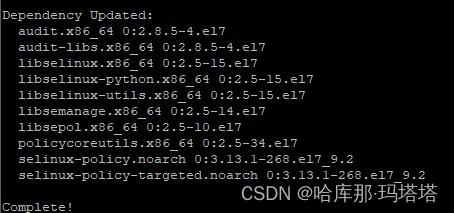
2.5 启动
通过命令启动docker:
systemctl start docker # 启动docker服务systemctl stop docker # 停止docker服务systemctl restart docker # 重启docker服务通过运行 hello-world 镜像来验证是否正确安装了 Docker Engine-Community
sudo docker run hello-world
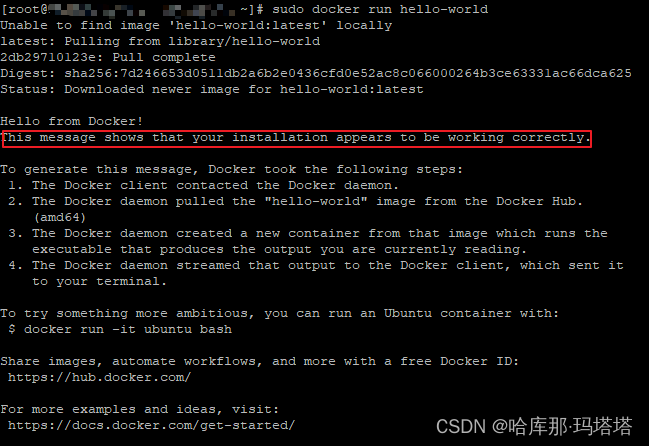
查看docker版本:
docker -v

2.6 配置镜像加速
docker官方镜像仓库网速较差,我们可以设置国内镜像服务,比如阿里云。
阿里云的镜像加速文档:阿里云的镜像加速文档
sudo mkdir -p /etc/docker
sudo tee /etc/docker/daemon.json <<-'EOF'
{"registry-mirrors": ["https://anefmiee.mirror.aliyuncs.com"]
}
EOF
sudo systemctl daemon-reload
sudo systemctl restart docker
到此Docker的安装就基本结束了
这篇关于Linux(CentOS 7)安装Docker教程,包教包会的文章就介绍到这儿,希望我们推荐的文章对编程师们有所帮助!







